1С:Кредит: как отправить заявку в банк на получение кредита, не выходя из 1С

Внимание! На текущий момент сервис 1С:Кредит работает в пилотном режиме.
Условия использования сервиса 1С:Кредит
Начиная с версии 3.0.72 в «1С:Бухгалтерии 8» появился функционал, с помощью которого организация или индивидуальный предприниматель (ИП) может быстро оформить заявку на получение кредита, не выходя из программы.
Вместе с заявкой на кредит в банки отправляется бухгалтерская и налоговая отчетность, согласие на обработку персональных данных и запрос в бюро кредитных историй банка. Данные передаются в зашифрованном виде, достоверность подтверждается квалифицированной электронной подписью.
Банки рассматривают заявку (обычно это занимает не больше одного рабочего дня) и затем предлагают конкретные условия кредита. Потенциальный заемщик выбирает банк с наиболее привлекательными условиями и также через сервис уведомляет его о своем согласии. Кредитный договор можно подписать в личном кабинете на сайте банка или на встрече с представителем банка.
В настоящее время сервис 1С:Кредит работает в пилотном режиме с ограниченным числом банков (ПАО БАНК «ФК ОТКРЫТИЕ» и ПАО «ПРОМСВЯЗЬБАНК») для организаций и ИП, зарегистрированных в следующих регионах:
Количество банков и регионов, подключенных к сервису, планируется увеличивать.
Для зарегистрированных пользователей 1С сервис предоставляется бесплатно. При оформлении заявки через 1С:Кредит потребуется квалифицированная электронная подпись, при этом можно использовать любой имеющийся у пользователя сертификат:
Отправлять заявку на кредит можно в любой банк, даже если в нем нет расчетного счета. Но если кредит будет одобрен, то перед его получением нужно будет открыть расчетный счет.
Доступ к сервису 1С:Кредит осуществляется из раздела Банк и касса по ссылке Заявки на кредит. Данная ссылка появится в разделе только в том случае, если среди юридических лиц или ИП, учет по которым ведется в программе, есть организации (ИП), зарегистрированные в регионе, где поддерживается сервис.
Как работает сервис 1С:Кредит
Работа в сервисе состоит из четырех этапов:
На этапе Начало указывается организация, для которой будет оформляться заявка на кредит, и выводится краткая информация о том, как работает сервис. Для ИП дополнительно потребуется указать гражданство и дату рождения.
Затем по кнопке Далее осуществляется переход к следующему этапу.
На этапе Банки следует указать сумму, срок и цель кредита (рис. 1).
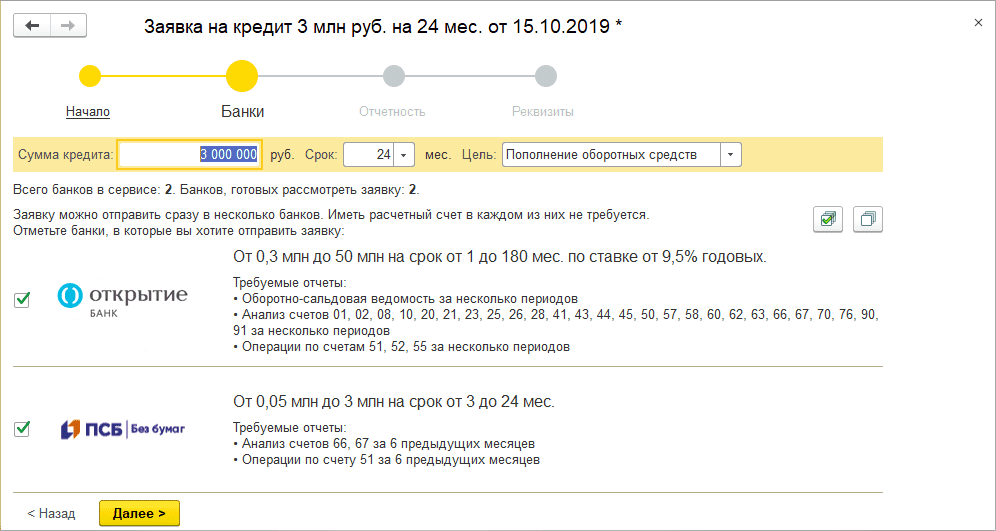
На данном этапе также отображается список банков, подключенных к сервису и готовых рассмотреть заявку. Для каждого банка автоматически отображаются условия предоставления кредита и перечень требуемых отчетов.
Пользователь отмечает флагом банк (или несколько банков) и по кнопке Далее переходит к следующему этапу.
На этапе Отчетность сервис выводит список необходимых отчетов для выбранных банков (рис. 2).
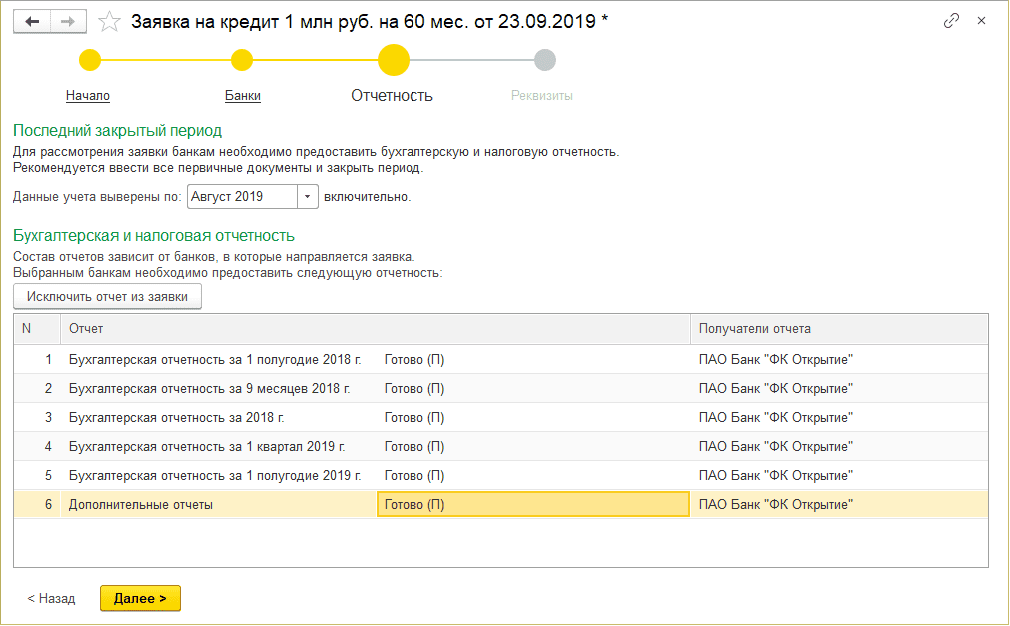
Если в список включены отчеты за незакрытый период, рекомендуется ввести все первичные документы в учетную систему и выполнить регламентные операции, входящие в обработку Закрытие месяца.
Непосредственно из списка требуемых отчетов можно перейти в форму списка по конкретному отчету за конкретный период, выбрать сохраненный отчет или создать новый (если он не был создан ранее и сохранен).
Если по каким-то причинам из состава отправляемой отчетности требуется исключить определенный отчет (например, в информационной базе для формирования отчета недостаточно данных), его следует выделить в списке и нажать на кнопку Исключить отчет из заявки.
При этом из заявки будет исключен и тот банк, который требует предоставить данный отчет.
Помимо бухгалтерской и налоговой отчетности банк может запрашивать дополнительные отчеты. Группа дополнительных отчетов Расшифровка бухгалтерской отчетности для заявки на кредит формируется и заполняется автоматически сразу за несколько периодов и включает в себя:
После того, как отчетность для банка сформирована, по кнопке Далее осуществляется переход к следующему этапу.
На этапе Реквизиты выполняется подписание и отправка комплекта документов. Но перед этим требуется проверить и дозаполнить при необходимости данные уполномоченного должностного лица, на которое оформлен квалифицированный сертификат ключа проверки электронной подписи (место рождения, ИНН, СНИЛС, гражданство, паспортные данные, контактная информация). В комплект предоставляемых банкам документов автоматически включается согласие на запрос данных в бюро кредитных историй и обработку персональных данных. Сформированные файлы заявки можно сохранить на диск.
По кнопке Подписать и отправить заявка уходит в банк. Отправка заявок доступна только пользователям программы с полными правами или с правами главного бухгалтера.
При отправке заявки используется любой имеющийся в организации сертификат электронной подписи (для 1С-Отчетности или 1С-ЭДО).
Если сертификата нет, то его потребуется выпустить. Программа сообщит, что сертификат не найден, и предложит заполнить заявление на выпуск сертификата 1С:Подпись. Сформированная заявка будет сохранена. После получения электронной подписи можно будет отправить подготовленную заявку.
После получения заявки банк ее рассмотрит и пришлет ответ в течение суток. Сообщение о том, что ответ из банка получен, можно увидеть в форме сервиса 1С:Кредит. Помимо этого ответ из банка отображается в списке оповещений (кнопка с колокольчиком в верхней панели программы). В строке заявки в поле Состояние будет выведена информация о том, что заявка на кредит одобрена (или отклонена) банком.
По кнопке Расшифровать сообщение в строке одобренной заявки в явном виде выводится ставка, максимальная сумма кредита, срок и срок действия решения по кредиту.
Для уточнения условий кредита и продолжения его оформления заявку следует открыть (рис. 3).
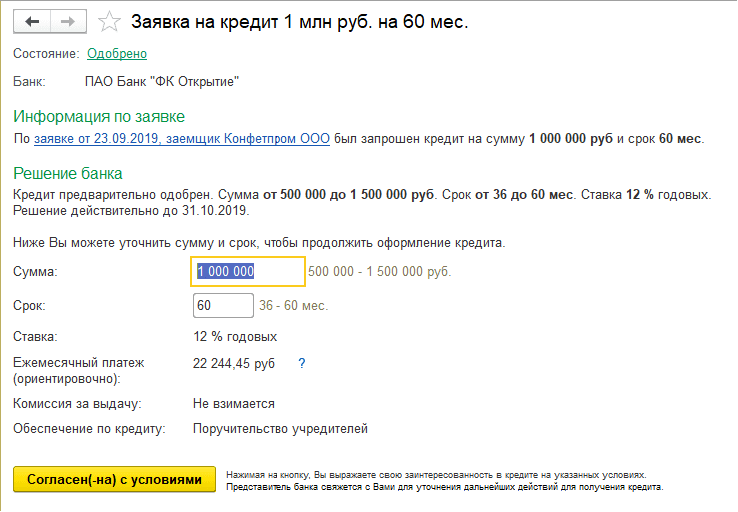
В решении банка заемщику предлагается уточнить сумму кредита и срок получения в пределах возможных значений, предложенных банком. Некоторые банки могут указывать дополнительные условия в зависимости от результатов их оценки заемщика.
Чтобы известить банк о своей заинтересованности в кредите, следует нажать кнопку Согласен(-на) с условиями. Представитель банка свяжется с заемщиком для уточнения дальнейших действий.
От редакции. Приглашаем в 1С:Лекторий 19.12.2019 на лекцию экспертов 1С о новых возможностях «1С:Бухгалтерии 8» (ред. 3.0) для эффективного ведения учета. Зарегистрироваться и получить приглашение можно на сайте 1С:ИТС на странице 1С:Лектория. Регистрация открывается за месяц до начала мероприятия.
Сервис 1С:Кредит
Сервис 1С:Кредит призван облегчить поиск лучших кредитных предложений от банков и финансовых организаций для пользователей программ «1С:Бухгалтерия».
Прямо в «1С» пользователь видит кредитные предложения от использующих сервис банков, выбирает наиболее привлекательные, и в несколько кликов формирует заявки на кредит с приложением пакета документов, необходимых для конкретных выбранных банков. Далее автоматически сформированный пакет документов подписывается электронной подписью клиента и отправляется в выбранные банки. Остаётся только подождать ответа – будет ли заявка отклонена, или придет уведомление о предварительном одобрении заявки с дальнейшими инструкциями по оформлению кредита.
Информация безопасно передаётся в банк в зашифрованном виде через наш сервер БанкКоннект. Фирма 1С не имеет доступа к содержимому передаваемых пакетов.
На стороне банка возможна работа с поступающими заявками из интерфейса специального приложения на базе «1С:Предприятие», которое можно развернуть и настроить буквально за один день. Также возможен автоматический прием и обработка заявок в информационной системе банка, для чего предусмотрен соответствующий API.
Один банк или финансовая организация может сформировать несколько кредитных предложений с разными условиями для различных категорий заемщиков.
Есть возможность настроить показ предложений только потенциальным заемщикам, которые удовлетворяют определенным граничным условиям банка (на основании информации, содержащейся в 1С:Бухгалтерии – регион, виды деятельности, организационно-правовая форма, обороты и т.д.).
Преимущества сервиса 1С:Кредит
Для пользователей программ «1С:Бухгалтерия»
Для банков
Список подключенных банков и финансовых организаций
Сервис 1С:Кредит – во всех регионах России
Начиная с версии 3.0.75 сервис 1С:Кредит работает во всех регионах России. Для отправки заявки на кредит можно использовать любой имеющийся у пользователя сертификат электронной подписи. Информация о заемщике передается в зашифрованном виде. Сервис 1С:Кредит также поддерживается в облачном сервисе 1С:Фреш (1cfresh.com).
Кто может использовать сервис
В «1С:Бухгалтерии 8» редакции 3.0 встроен функционал, с помощью которого организация или индивидуальный предприниматель (ИП) может быстро оформить заявку на получение кредита, не выходя из программы. В настоящее время сервис 1С:Кредит доступен во всех регионах России. Количество партнеров, подключенных к сервису (а это банки, микрофинансовые и другие организации), постоянно увеличивается. Полный список партнеров доступен непосредственно в сервисе 1С:Кредит.
Вместе с заявкой на получение кредита партнерам отправляется бухгалтерская и налоговая отчетность, согласие на обработку персональных данных и запрос в бюро кредитных историй. Данные передаются в зашифрованном виде, их достоверность подтверждается электронной подписью. Партнеры сервиса рассматривают заявку ориентировочно за один рабочий день и затем предлагают конкретные условия кредита (займа). Организация (ИП) выбирает предложение с наиболее привлекательными условиями и уведомляет партнера о своем согласии. Подписать кредитный договор (договор займа) можно в личном кабинете на сайте партнера сервиса или на встрече с его представителем.
Для зарегистрированных пользователей 1С сервис предоставляется бесплатно. При оформлении заявки через 1С:Кредит потребуется квалифицированная электронная подпись, при этом можно использовать любой имеющийся у пользователя сертификат:
Для отправки заявок банкам-партнерам сервиса не обязательно иметь у них открытый расчетный счет. Открыть расчетный счет потребуется только перед получением кредита у банка-партнера.
Доступ к сервису 1С:Кредит осуществляется по одноименной гиперссылке из группы Финансы раздела Банк и Касса (рис. 1).
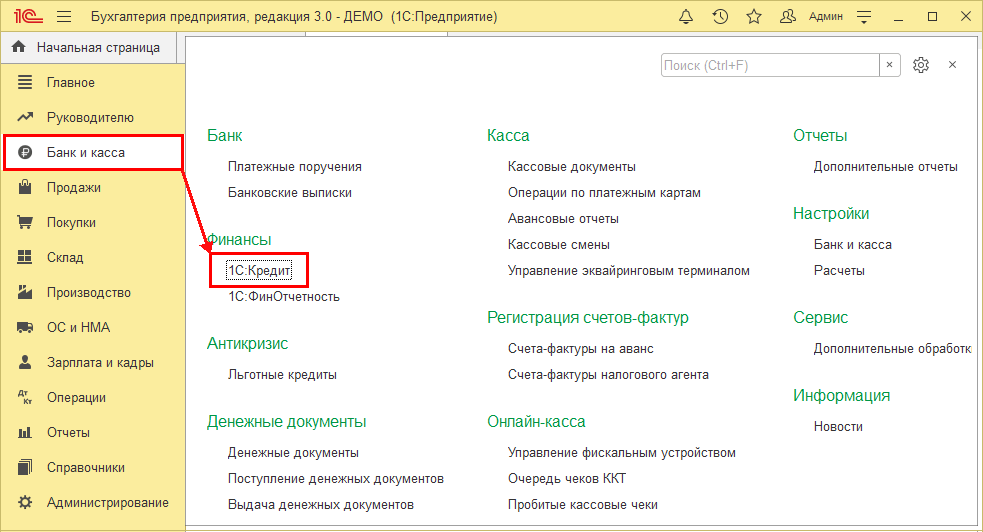 Рис. 1. Доступ к сервису 1С:Кредит
Рис. 1. Доступ к сервису 1С:Кредит
Как отправить заявку через 1С:Кредит
Работа в сервисе 1С:Кредит состоит всего из четырех шагов:
На шаге Начало (рис. 2) из справочника Организации следует выбрать потенциального заемщика, для которого будет оформляться заявка на кредит.
Для организации дополнительно потребуется указать состав учредителей, выбрав значение из предлагаемого списка:
Также на этом шаге выводится краткая информация о том, как работает сервис и условия его применения.
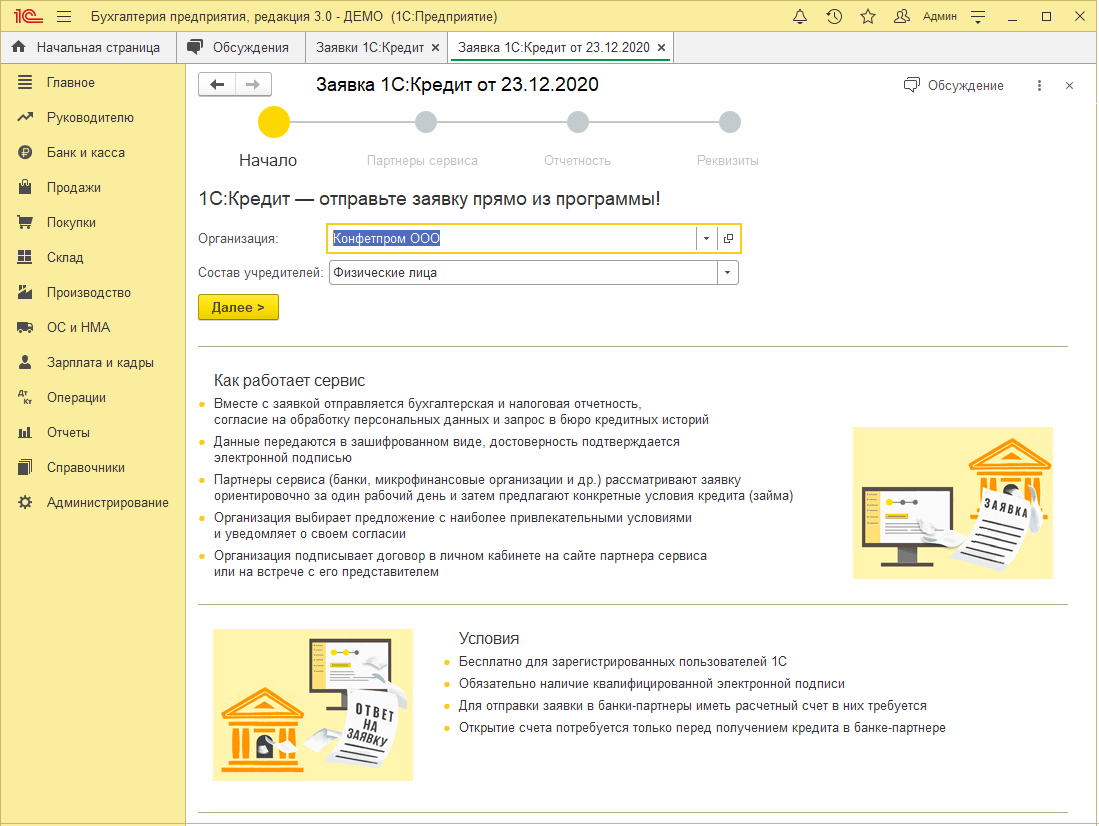 Рис. 2. Начало работы
Рис. 2. Начало работы
По кнопке Далее осуществляется переход к следующему шагу.
На шаге Партнеры сервиса следует указать сумму, срок и цель кредита (рис. 3).
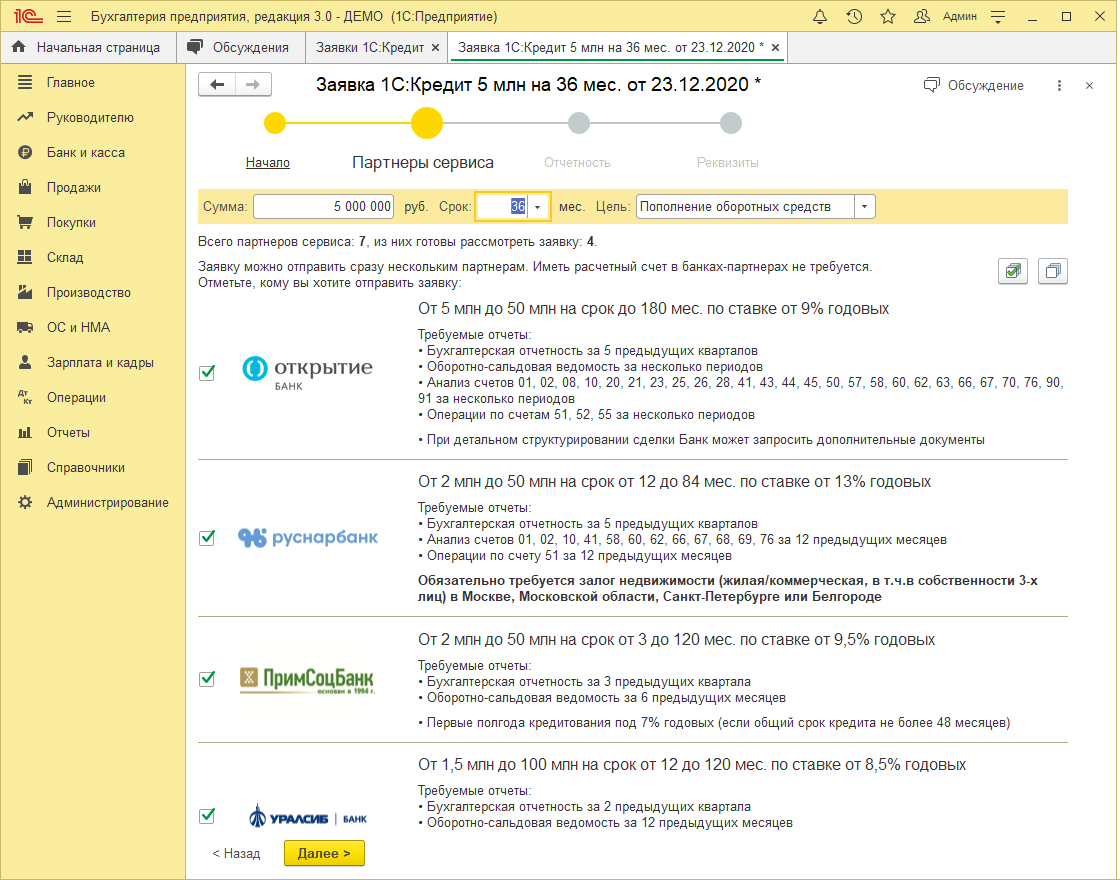 Рис. 3. Партнеры сервиса
Рис. 3. Партнеры сервиса
На данном шаге также отображается список партнеров, подключенных к сервису и готовых рассмотреть заявку. Для каждого партнера автоматически отображаются условия предоставления кредита, перечень требуемых отчетов и другие условия для получения кредита. Заявку можно отправить сразу нескольким партнерам, которых пользователь отмечает флагами и переходит к следующему шагу по кнопке Далее.
На шаге Отчетность (рис. 4) выводится список требуемых отчетов, состав которых зависит от того, каким именно партнерам направляется заявка.
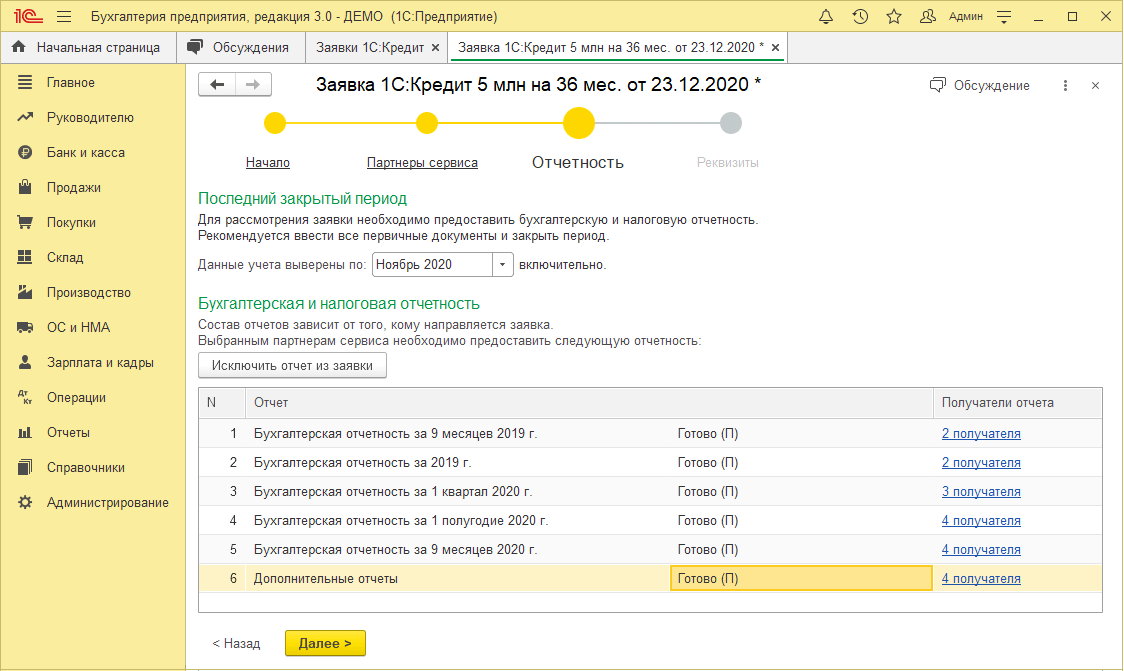 Рис. 4. Отчетность
Рис. 4. Отчетность
По умолчанию в качестве периода представления отчетов подставляется последний завершившийся календарный месяц. Если в список включены отчеты за период, который еще не закрыт, потребуется ввести все первичные документы в учетную систему и выполнить регламентные операции, входящие в обработку Закрытие месяца.
Непосредственно из списка требуемых отчетов по кнопке выбора можно перейти в список конкретных видов отчетов за конкретный период, выбрать сохраненный отчет или создать новый (если он не был создан ранее и сохранен). Если по каким-то причинам из состава отправляемой отчетности требуется исключить определенный отчет (например, выбранный ошибочно), его следует выделить в списке и нажать на кнопку Исключить отчет из заявки.
После формирования полного комплекта запрашиваемой отчетности по кнопке Далее осуществляется переход к последнему шагу.
На шаге Реквизиты (рис. 5) выполняется подписание и отправка комплекта документов партнерам сервиса.
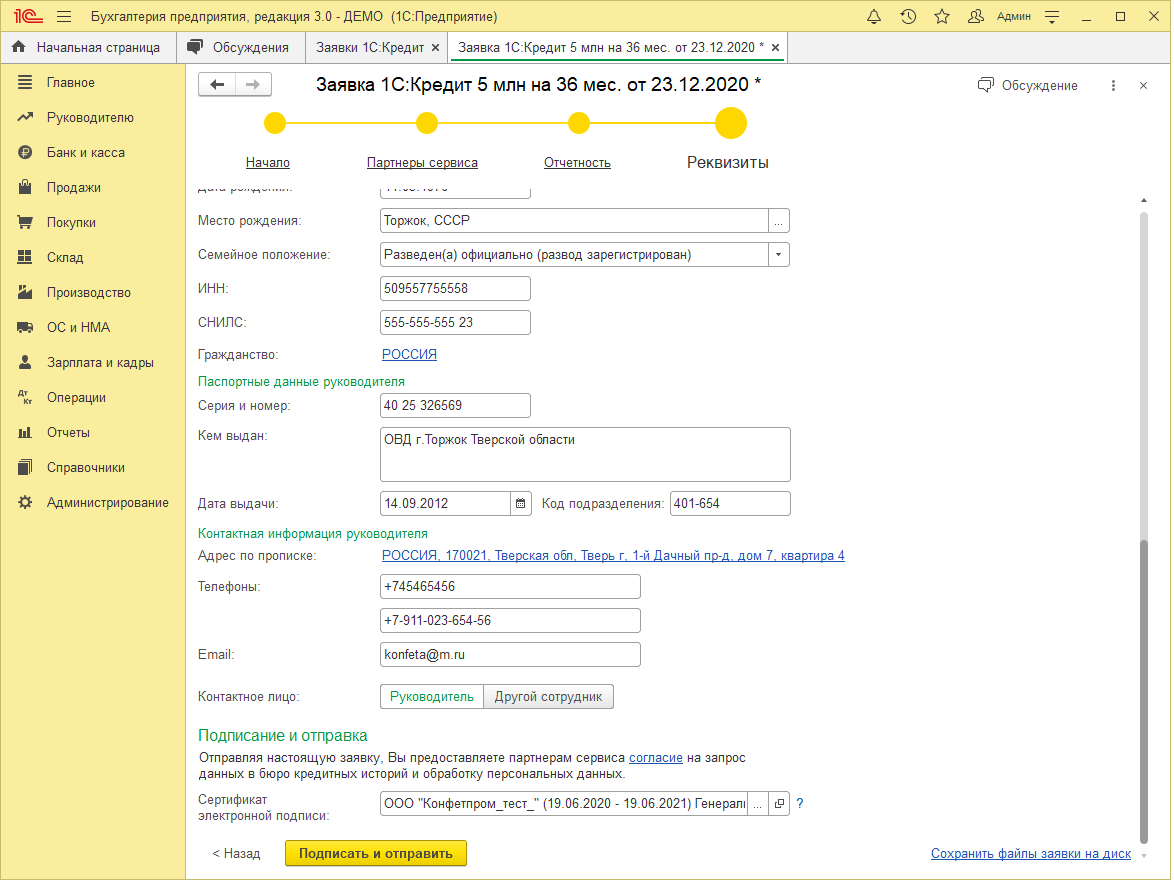 Рис. 5. Реквизиты
Рис. 5. Реквизиты
Но перед этим необходимо заполнить недостающие реквизиты.
Для некоторых партнеров может потребоваться дополнительная информация о заемщике. Например, программа предложит выбрать вид деятельности из классификатора банка.
Помимо этого в заявке необходимо указать данные руководителя организации или индивидуального предпринимателя (место рождения, ИНН, СНИЛС, гражданство, паспортные данные, контактную информацию). Именно на это лицо должен быть оформлен квалифицированный сертификат ключа проверки электронной подписи.
В комплект предоставляемых партнерам документов автоматически включается согласие на запрос данных в бюро кредитных историй и обработку персональных данных. Сформированные файлы заявки можно сохранить на диск.
По кнопке Подписать и отправить заявка уходит в банк. Отправлять заявки могут только пользователи с полными правами или с правами главного бухгалтера.
После получения заявки банк ее рассмотрит и пришлет ответ в течение суток. Как только ответ из банка будет получен, его можно увидеть в форме сервиса 1С:Кредит в списке заявок. В строке заявки в поле Состояние будет выведена информация о том, что заявка на кредит одобрена (или отклонена) банком.
Для уточнения условий кредита и продолжения его оформления заявку следует открыть (рис. 6).
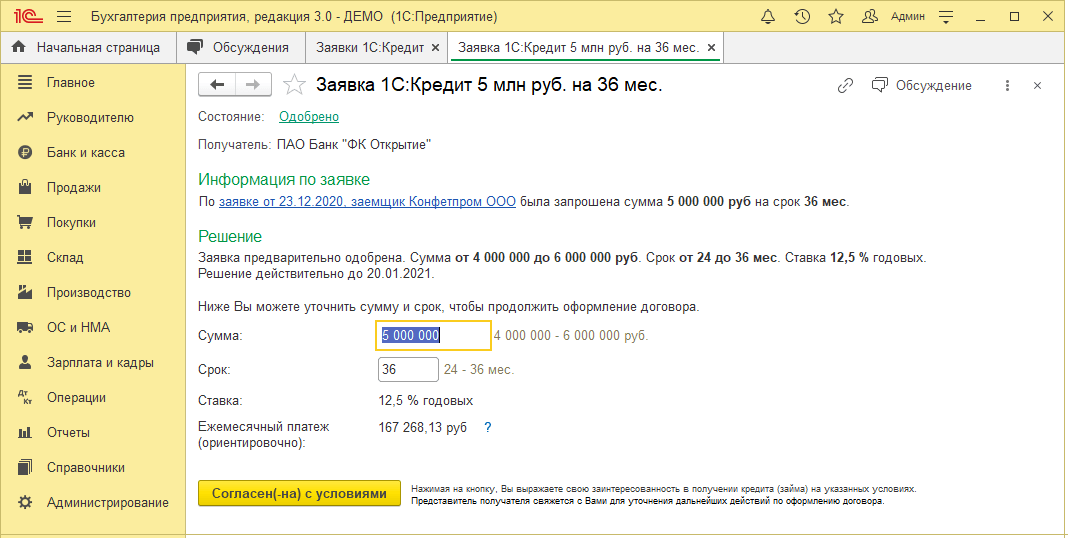 Рис. 6. Ответ банка
Рис. 6. Ответ банка
В заявке изложено решение партнера, где заемщику предлагается уточнить сумму кредита и срок получения в пределах предложенных возможных значений.
Известить партнера о своей заинтересованности в кредите следует, нажав на кнопку Согласен(-на) с условиями. Представитель партнера свяжется с заемщиком для уточнения дальнейших действий.
Учет кредитов и займов в 1С:БП
Отражение краткосрочных кредитов
Большинство организаций пользуются кредитными ресурсами, который необходимо правильно отображать в программе 1С:Бухгалтерия предприятия. Так как данные средства не учитываются как прибыль, а расходы на уплату данного кредита уменьшают сумму на оплату налога. Помимо этого необходимо корректно рассчитывать процент для перечисления в банк. Для верного учета в программе, необходимо знать сумму, процент и срок погашения кредита.
Для регистрации кредитных средств используется документ “Поступление на расчетный счет”, в котором нужно указать обязательно поля:
После внесения всех реквизитов в документ, его следует провести.


После проведения документа проверим проводку используя кнопку “Показать проводки и другие движения документа”

Перейдя в пункт меню “Отчеты” и выбрав “Оборотно сальдовая ведомость по счету” сформируем отчет.

Теперь надо создать документ “Операция, введенная вручную”. Данный документ нужен для начисления процентных платежей.
Для верного расчета суммы процента нужно сумму основного долга умножить на процент и разделить на количество дней в году и умножить на количество дней в среднем в поточном месяце.




Проверим по Оборотно сальдовой ведомости счет 66.02.

Для того чтобы в программе отразить основной долг по кредиту воспользуемся также документом “Списание с расчетного счета”. Однако есть различия между погашением процента и списанием основной суммы долга.


Займы в 1С:Бухгалтерия предприятия
Организация может выдавать займы следующим лицам: другим организациям или предпринимателю, сотруднику организации, учредителю организации, постороннему физическому лицу.
Договор займа с организацией или физическим лицом

Договор займа для сотрудника организации
Однако, если займ выдается сотруднику организации, то в программе создавать договор не надо, так как для этого используется счет 73.01. Также в зависимости от настройки программы учет в разбивке по договорам займа субсчете не ведется.
Начисление займа в программе
При начислении займа в программе можно использовать как банковские выписки так и расходный кассовый ордер (РКО).
Чтобы перчислить займ на расчетный счет организации или физическому лицу, сформируем документ “Списание с расчетного счета”, в котором указываем следующие реквизиты:


Создадим списание с расчетного счета для сотрудника организации.


Начисление беспроцентного займа, предоставленного организации или стороннему физическому лицу
Для начисления данного займа используем 76.09, если перечисления будут проводиться физическому лицу, тогда счет используем 76.10.


Если начисление займа будет формироваться из кассы, то пользователю нужно будет создать документ “Расходной кассовый оредр” (РКО) ( пункт меню “Банк и касса”).



После формирования документов по выдаче, надо отразит в программе начисление процентов по займу. Для этого используем документ “Операции, введенные вручную” с типом “Операция”.

Возврат займа
Новые возможности «1С:Бухгалтерии 8» ред. 3.0: операции с кредитами и займами
Напоминаем, что сторонами договора займа могут быть любые юридические и физические лица, поэтому наша собственная организация может как получать займы от контрагентов, так и выдавать займы любым контрагентам. Что касается кредита, то предоставить его имеет право только банк или другая кредитная организация, у которой есть соответствующая лицензия Банка России на совершение таких операций. Кредиты и займы подразделяются на краткосрочные и долгосрочные в зависимости от срока действия договора.
Планом счетов, утв. приказом Минфина от 31.10.2000 № 94н и включенным во все конфигурации «1С:Бухгалтерии 8», для учета полученных кредитов и займов предназначены счета:
Полученные кредиты, займы, и начисленные проценты по кредитам и займам, учитываются на разных субсчетах счетов 66 и 67. Кредит или заем может быть получен как в рублях, так и в иной валюте, соответственно, в иностранной валюте могут начисляться и проценты. Кредиты, займы и проценты по договорам, выраженным в иностранной валюте, также учитываются обособленно на отдельных субсчетах счетов 66 и 67.
Выданные нами другим контрагентам займы учитываются на счете 58.03.
Таким образом, возможное количество вариантов учета операций с кредитами и займами предполагает использование более чем шестнадцати счетов второго порядка. Теперь перед бухгалтером больше не стоит задача выбора правильного субсчета. Счета учета по операциям с кредитами и займами автоматически определяются программой в следующих документах:
Документы «Поступление на расчетный счет» и «Поступление наличных»
Получение кредитов или займов отражается в документах Поступление на расчетный счет (рис. 1) или Поступление наличных с использованием следующих видов операций:
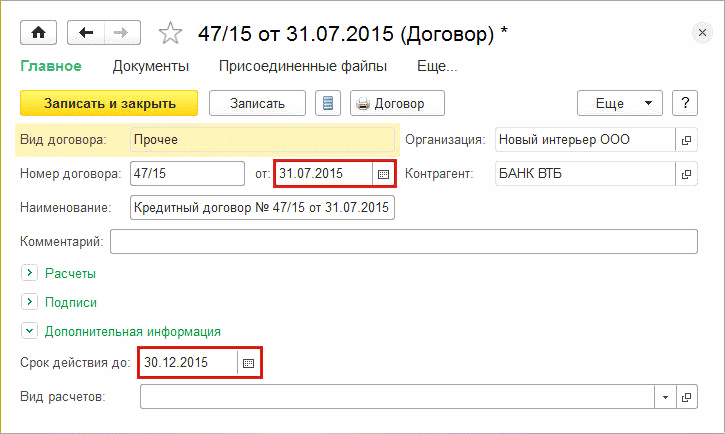
Документы «Списание с расчетного счета» и «Выдача наличных»
Возврат кредитов или займов, а также выплата начисленных процентов регистрируется с помощью документов Списание с расчетного счета и Выдача наличных с использованием следующих видов операций:
Счета учета определяются автоматически в зависимости от валюты счета, срока действия договора, вида операции и вида платежа. Поле Вид платежа отображается в форме документа только для операций по возврату кредитов или займов.
В программе предусмотрены следующие виды платежа (рис. 3):
Документ «Платежное поручение»
При заполнении документа Платежное поручение возврат кредитов или займов отражается с использованием следующих видов операций:
При выборе этих видов операций в форме документа добавляется поле в т.ч. проценты (рис. 4).
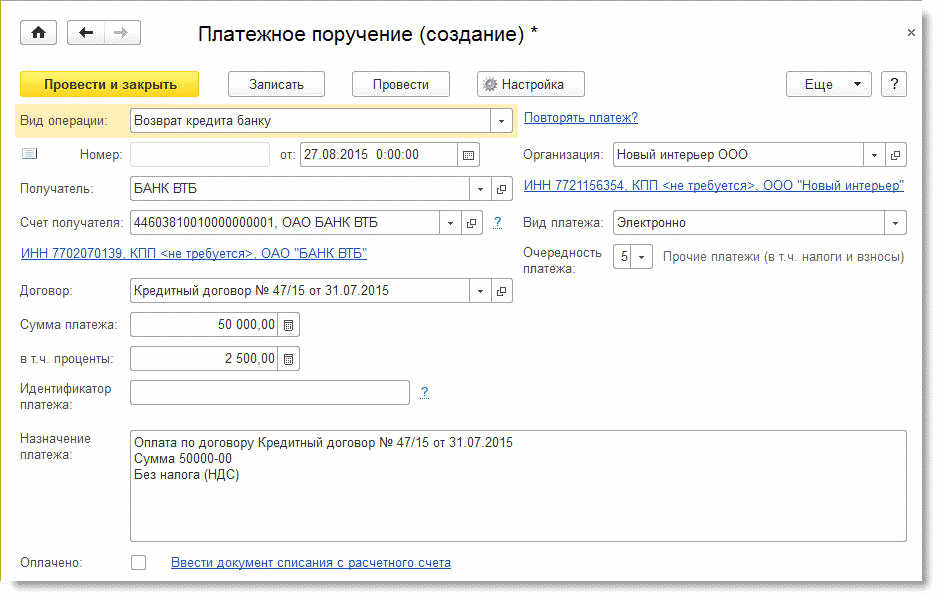
Рис. 4. Платежное поручение на возврат кредита
Выдача займа контрагенту отражается одноименным видом операции.
Обращаем внимание, что автоматический расчет процентов по кредитным договорам или по договорам займа в программе не поддерживается. Для регистрации доходов или расходов по начисленным процентам можно использовать стандартные документы учетной системы Реализация (акт, накладная) и Поступление (акт, накладная) соответственно. Также для этих целей можно использовать документ Операция, введенная вручную.
